AppyBuilder OFFLINE - Εγκατάσταση στον υπολογιστή μας
Για να χρησιμοποιήσουμε το AppyBuilder offline θα πρέπει να έχουμε στον υπολογιστή μας το AppyBuilder Personal version και την Java 8 JDK έκδοση εγκατεστημένη στον υπολογιστή μας.
1) Την offline έκδοση του AppyBuilder μπορούμε να την κατεβάσουμε από εδώ . Πατώντας το link θα βρεθείται στο GitHub όπου θα έχετε την επιλογή να κατεβάσετε - download το πρόγραμμα
Πατήστε download και μετά download zip . Το αρχείο θα κατέβει σε λίγα λεπτά στον υπολογιστή σας με το όνομα AppyBuilderPersonal-master.zip
Αφού κατέβει στο υπολογιστή σας, βρίσκουμε το zip αρχείο και το κάνουμε αποσυμπίεση - extract σε έναν νέο φάκελλο - folder
2) Το επόμενο βήμα είναι να δούμε αν έχουμε εγκατεστημένη την σωστή έκδοση Java . Όπως είπα πιο πάνω χρειάζεται να είναι εγκατεστημένη η έκδοση Java 8 JDK (Αν δεν την έχετε εγκατεστημένη στον υπολογιστή σας, μπορείτε να την κατεβάσετε από την Oracle ή αλλιώς κατεβάστε την έκδοση jdk-8u181-windows-x64 από εδώ )
Εφόσον πλέον την έχουμε εγκατεστημένη πρέπει να ελένξουμε την παραμετροποίηση της
Στα Windows 10 ανοίγουμε τις ρυθμίσεις συστήματος για προχωρημένους - advanced system settings από τον πίνακα ελέγχου - control panel (Αν δεν γνωρίζετε πώς να το κάνετε , αρκεί να ανοίξετε την εξερεύνηση αρχείων - File explorer , επιλέγουμε Αυτός ο Υπολογιστής - This PC, δεξί κλίκ στο ποντίκι και πατάτε στις Ιδιότητες - Properties. Aφού ανοίξει το παράθυρο επιλέγεται Ρυθμίσεις συστήματος για προχωρημένους - Advanced System Settings)
Στο παράθυρο που ανοίγει επιλέγουμε Μεταβλητές περιβάλλοντος - Environment Variables
Ελέγχουμε αν στις Μεταβλητές συστήματος - System Variables υπάρχει η JAVA_HOME, σε περίπτωση που δεν υπάρχει επιλέγουμε Νέα - Νew
Στο όνομα της μεταβλητής - Variable name γράφουμε JAVA_HOME και στην τιμή της μεταβλητής - Variable value το path -διαδρομή προγράμματος για το JAVA JDK directory - κατάλογο, συνήθως αν έχετε ακολουθήσει την default εγκατάσταση είναι της μορφής C:\Program Files\Java\jdk1.8.0_xxx
Μετά πάμε πάλι Μεταβλητές συστήματος - System Variables , επιλέγουμε την μεταβλητή PATH, πατάμε στο "Edit.." - "Επεξεργασία.." , πατάμε στο New.. - Νέα και γράφουμε %JAVA_HOME%\bin
Τέλος το μόνο που μένει είναι να ελένξουμε αν η λειτουργεί σωστά....
Ανοίγουμε μια γραμμή εντολών - command prompt, πληκτρολογούμε echo %JAVA-HOME%, και πατάμε enter. Αν η μεταβλητή περιβαλλοντος - environment variable είναι σωστή θα δούμε σε ποιό φάκελλο είναι εγκατεστημένο το πρόγραμμα, αν δεν δούμε τίποτα κάτι δεν κάναμε σωστά.
Μετά πληκτρολογούμε javac -version για να δούμε ποια έκδοση τρέχει αν η μεταβλητή PATH έχει οριστεί σωστά αλλιώς θα δούμε μήνυμα “javac is not recognized as an internal or external command…”
Θεωρώντας ότι έχουμε αποσυμπίεση την offline έκδοση του AppyBuilder και ότι έχουμε εγκαταστήσει σωστά την JAVA 8 JDK ας δούμε πως μπορούμε πλέον να τρέξουμε το πρόγραμμα στον υπολογιστή μας
Θεωρώντας ότι έχουμε αποσυμπίεση την offline έκδοση του AppyBuilder και ότι έχουμε εγκαταστήσει σωστά την JAVA 8 JDK ας δούμε πως μπορούμε πλέον να τρέξουμε το πρόγραμμα στον υπολογιστή μας
Πηγαίνουμε στον φάκελλο που έχουμε αποσυμπιέσει το zip αρχείο της offline έκδοσης , εκεί θα βρούμε δύο αρχεία με τα ονόματα WinStartFrontend.bat και WinStartBuildServer.cmd
Με διπλό κλίκ στο αρχείο WinStartFrontend.bat για να ξεκινήσετε το user interface (frontend) . Θα ανοίξει ένα παράθυρο και αν όλα είναι εντάξει μετά από λίγο θα δείτε το μήνυμα Dev App Server is now running . Ανοίγεται το φυλλομετρητή σας - browser και πληκτρολογείται http://localhost:8888 και αμέσως μετά θα δείτε την παρακάτω εικόνα όπου θα βάλετε το email σας
Θα αποδεχτείτε τους όρους χρήσης - Terms of Service
και είστε έτοιμοι να δουλέψετε.............
Αν θέλετε να φτιάξεται το αρχείο apk της εφαρμογής σας θα πρέπει παράλληλα να φορτώσετε και
τον build server , αρκεί να κάνετε διπλό κλίκ στο αρχείο WinStartBuildServer.cmd
Στο παρακάτω video μπορείται να δείτε πως ξεκινάμε τους servers , πως ανοίγουμε την offline έκδοση και πώς δημιουργούμε την εφαρμογή μας - App (.apk)
Στο παρακάτω video μπορείται να δείτε πως ξεκινάμε τους servers , πως ανοίγουμε την offline έκδοση και πώς δημιουργούμε την εφαρμογή μας - App (.apk)
ΠΡΟΣΟΧΗ η offline έκδοση δεν είναι τόσο σταθερή όσο η online και μπορεί να χαθεί η δουλειά μας οπότε καλό είναι να παίρνουμε backup των aia αρχείων που δουλεύουμε ωστόσο μας δίνει την δυνατότητα να συνεχίσουμε να δουλεύουμε με το AppyBuilder για όσο καιρό θα είναι κλειστοί οι servers
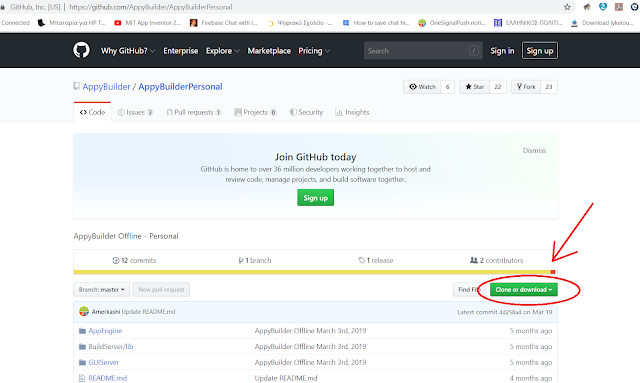















Great job.
ReplyDeleteThank you !
DeleteI have followed all the process but then i click on WinStartFrontend.bat file is it just opens and close the same is happening with the WinStartBuildServer.cmd... Pls help on this
ReplyDeleteHave you ckecked that you have configured JAVA 8 JDK correctly ? Open a command prompt window and type echo %JAVA_HOME%, and hit Enter. You should see the directory of the JDK which the JAVA_HOME is pointing (see picture 8 ), if you see something different then the variable JAVA_HOME is not set correctly. Then type javac -version you should see the version of your Java (see picture 9), if you do not see it then the variable PATH is not configured correctly.
Deleteme also facing same issue... Picture 8 & 9 here ok... But when i run WinstartFrontend,it closing quickly,
DeletePls help me
i have follow the instructions in your blog, and success at process number 8 but i stuck in process number 9.i use windows 7 and in there i can't make the new path.how must i do?
ReplyDeleteYou have already a variable Path in Windows 7. Select it , hit Edit..., move over to the end of Variable value text field . There would be already some value there (do not erase anything). Go to the end of the text that is there , put a semi-colon (;) at the end and then add the JDK folder location – %JAVA_HOME%\bin (you should wright ;%JAVA_HOME%\bin). Press OK . This should set the correct path for your Java. To test it open a command prompt window, cmd and run the command javac -version. Hope this help
DeleteΕίσαι ωραίος ρε φίλε!! Έψαχνα πως να βάλω την offline έκδοση και τρελάθηκα που βρήκα οδηγό στα Ελληνικά. Χαρά στο κουράγιο σου!!
ReplyDeleteΕυχαριστώ !
DeleteFOR THOSE WHICH WINDOWS IS CLOSING FAST.JUST OPEN THOSE FILES NORMAL ,NOT WITH ADMINISTRATOR PRIVILAGE
ReplyDeletedo we need ad approval using offline version and does it take commission?
ReplyDelete